Cum să gestionați revizuirile WordPress pentru a optimiza performanța site-ului
Publicat: 2022-01-08Când salvați o schiță sau actualizați o postare, WordPress stochează o copie a modificărilor din versiunea anterioară. Această caracteristică este utilă dacă trebuie vreodată să reveniți la o versiune anterioară a conținutului, dar aceste revizuiri ocupă spațiu în baza de date. Dacă aveți o mulțime de revizuiri, acest lucru vă poate ocupa spațiul de stocare pe server și poate afecta performanța site-ului în timp. În acest articol, vom vedea cum să gestionăm revizuirile WordPress pentru a vă optimiza performanța site-ului.
Abonați-vă la canalul nostru de Youtube
Ce înțelegem prin „Revizuiri WordPress”
O revizuire este doar o copie salvată a modificărilor aduse paginii dvs. și a conținutului postat. WordPress stochează automat o revizuire la fiecare 60 de secunde în timp ce browserul tău are o postare sau o pagină deschisă. De asemenea, stochează o revizuire de fiecare dată când faceți clic pentru a actualiza.
Puteți vizualiza acele revizuiri pentru a vedea toate modificările efectuate între actualizări și, de asemenea, le puteți restaura la o revizuire anterioară. Acest lucru vă ajută să vă asigurați că nu pierdeți prea mult din munca dvs. dacă ceva nu merge bine, cum ar fi o prăbușire a computerului sau o pană de curent. De asemenea, vă oferă un punct de salvare pe care îl puteți restabili dacă vă răzgândiți la o editare. Puteți chiar să revedeți o versiune diferită a conținutului dvs. luni mai târziu. Toate sunt stocate în baza de date WordPress pentru ca tu să le vezi.
Cum să restabiliți pagina și să postați revizuiri
Aceste versiuni WordPress stocate facilitează restabilirea paginilor și postărilor la versiunile anterioare. Să aruncăm o privire la modul de restaurare a revizuirilor atât în editorul clasic, cât și în cel Gutenberg.
Cum să restabiliți revizuirile postărilor în Editorul clasic
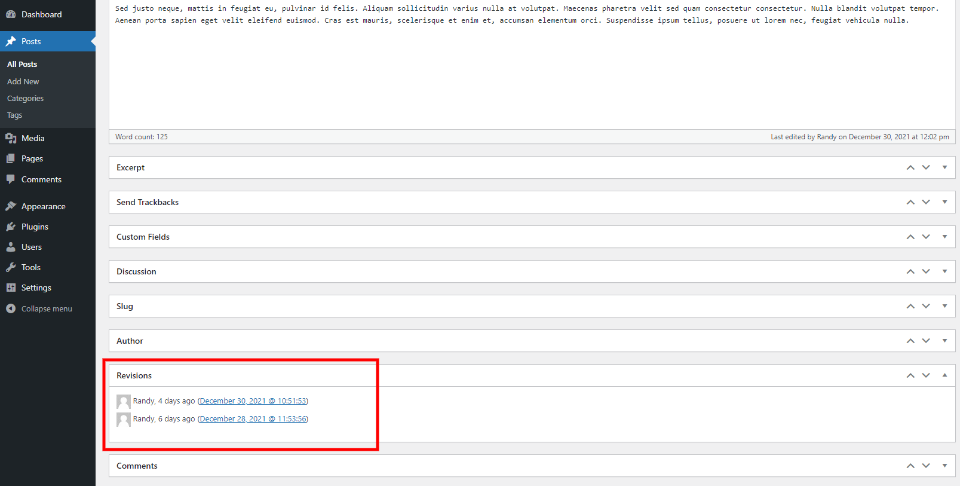
În editorul clasic, lista de revizuiri apare în partea de jos, sub editorul de conținut. Pur și simplu faceți clic pe o revizuire pentru a vedea o comparație între acea revizuire și conținutul actual sau o altă revizuire.
Cum să restabiliți revizuirile postărilor în Editorul Gutenberg
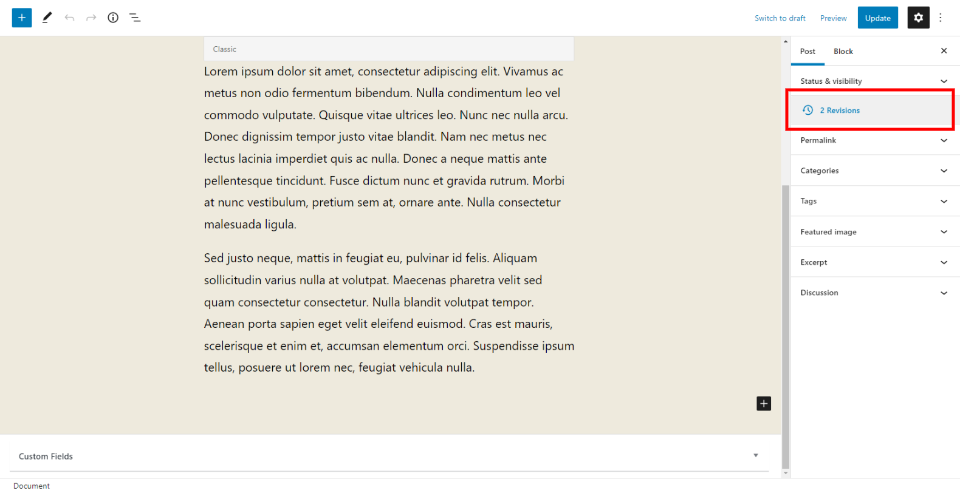
În editorul Gutenberg, numărul de revizuiri este afișat într-o secțiune separată din bara laterală din dreapta. Faceți clic pe acesta pentru a deschide ecranul de revizuire.
Restaurarea unei revizuiri ulterioare
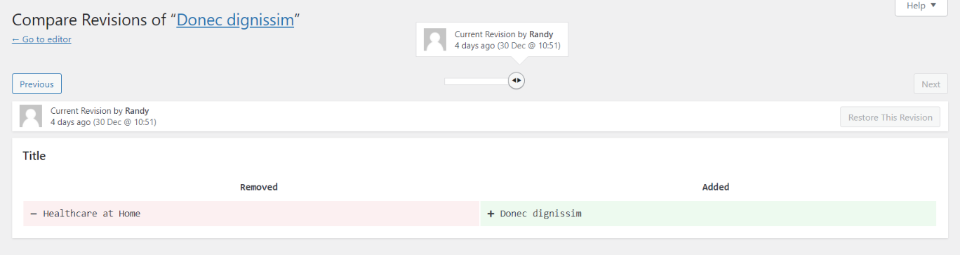
Făcând clic pe o revizuire în oricare dintre editori, veți ajunge la același ecran de revizuire. Vă arată conținutul pentru data și ora curente pe o parte a ecranului și ce este diferit de conținutul curent pe cealaltă parte. Revizia curentă este afișată deasupra conținutului din stânga. Un glisor și butoanele anterior și următor din partea de sus arată diferitele revizuiri pentru a le compara. După cum puteți vedea în acest exemplu, ecranul de revizuire arată că titlul s-a schimbat.
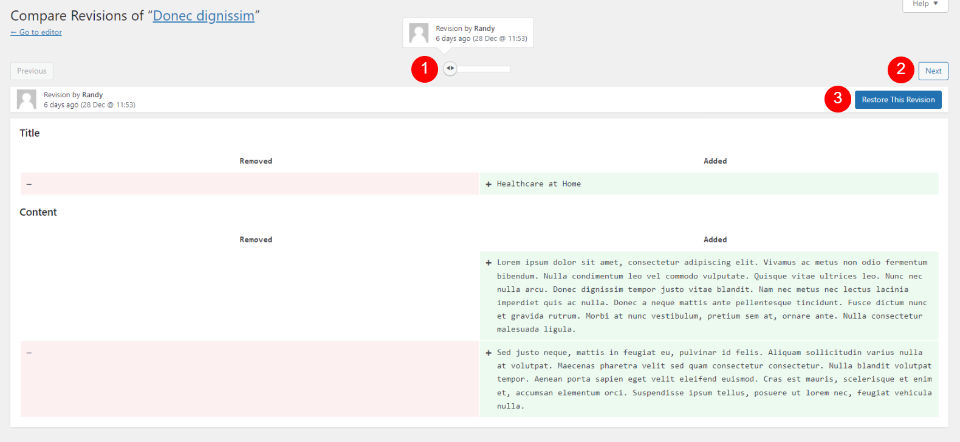
Această revizuire arată că titlul și conținutul s-au schimbat de la o revizuire la alta. Pentru a restabili această revizuire, tot ce trebuie să faceți este să faceți clic pe Restaurare această revizuire în dreapta sus.
Unde sunt stocate revizuirile postărilor WordPress?
Pagina WordPress și revizuirile postărilor sunt grozave dacă aveți nevoie de ele, dar folosesc și spațiu în baza dvs. de date, iar acest lucru poate încetini performanța generală a site-ului. Mai ales site-uri cu arhive mari. În timp, baza de date devine mai mare cu revizuiri de care nu aveți nevoie. Acest lucru poate adăuga o mulțime de revizuiri în baza de date. Din fericire, este ușor să gestionați revizuirile WordPress. Dacă sunteți sigur că nu aveți nevoie de ele, cel mai bine este să le ștergeți.
Verificările postărilor WordPress sunt stocate în baza de date WordPress. Le puteți accesa în mai multe moduri.
Atenție: efectuarea de modificări în baza de date poate fi periculoasă. Asigurați-vă că aveți o copie de rezervă recentă înainte de a face modificări.
Gestionați revizuirile WordPress cu phpMyAdmin
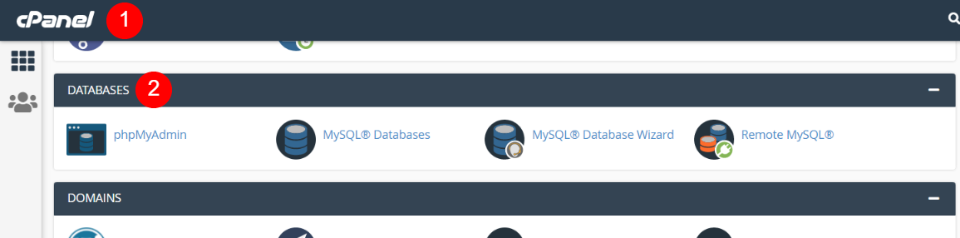
Puteți șterge revizuirile folosind SQL . Dacă aveți acces la cPanel în tabloul de bord al gazdei dvs. web, selectați phpMyAdmin sub Baze de date. Al tău ar putea să arate diferit de al meu, dar ar trebui să funcționeze la fel.
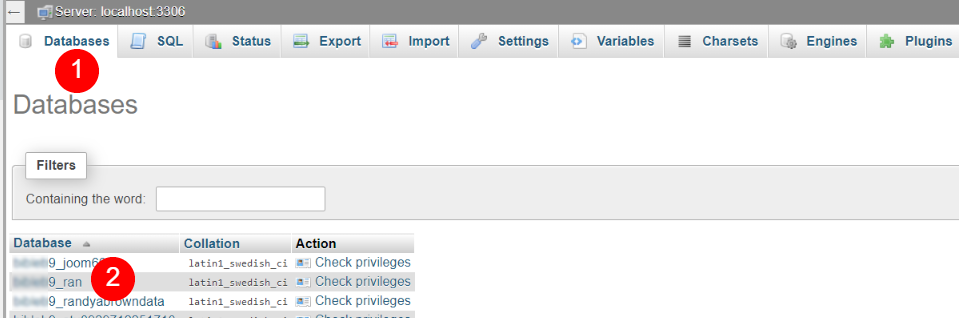

Selectați fila Baze de date din tabloul de bord phpMyAdmin, apoi alegeți baza de date pe care doriți să o modificați. Notați prefixul tabelului. Veți folosi acest lucru în comanda SQL. Pentru mine, este puțin estompată, dar va fi orice va fi înaintea sublinierii. Cum ar fi „wp21c9_”.
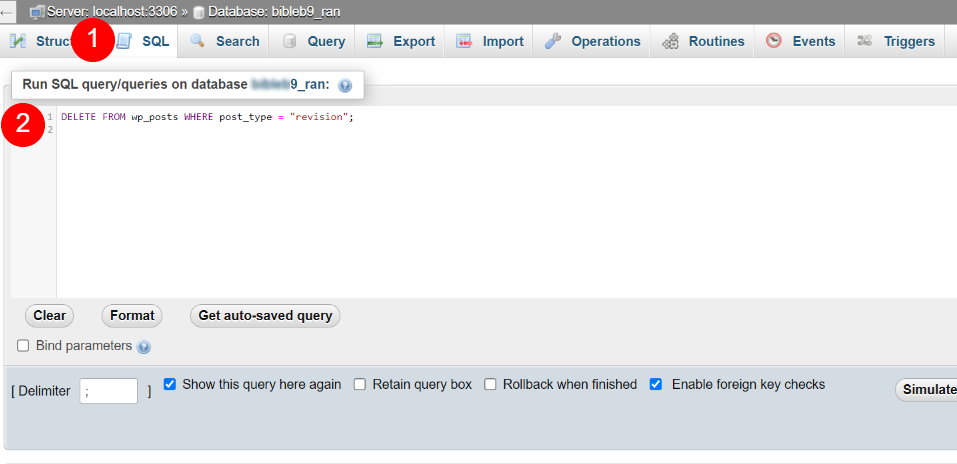
Selectați fila SQL , inserați acest fragment în câmp și executați comanda.
DELETE FROM yourtableprefix_posts WHERE post_type = "revision";
Acest lucru va elimina toate revizuirile din acea bază de date. Asigurați-vă că înlocuiți exemplul yourtableprefix_ cu al dvs.
Gestionați revizuirile WordPress cu FTP
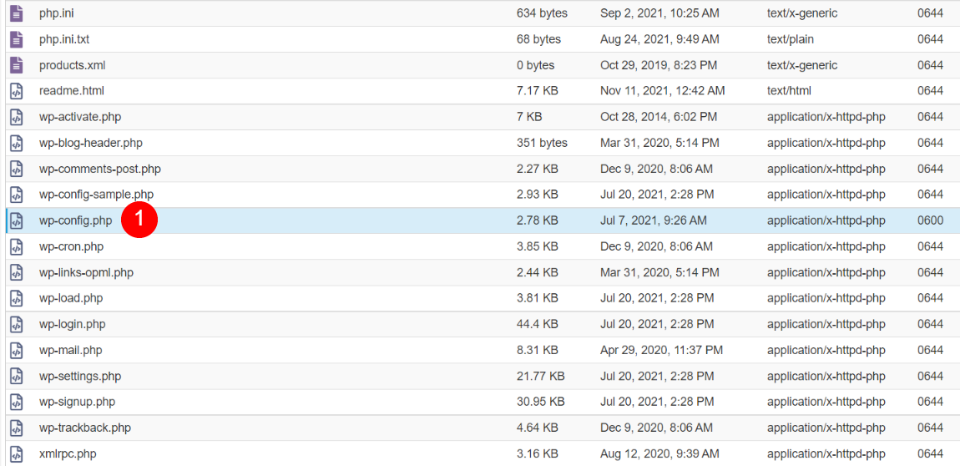
De asemenea, puteți limita numărul de revizuiri pe care le depozitează WordPress înainte ca acestea să se acumuleze suficient pentru a încetini site-ul dvs. Pentru aceasta, veți edita fișierul wp-config.php al site-ului dvs. printr-un client FTP.
Găsiți zona fișierului care este etichetată „Prefixul tabelului bazei de date WordPress” și inserați aceste fragmente de cod în ea. Acest prim fragment este ceea ce va limita numărul de revizuiri pe care site-ul dvs. le păstrează.
define('WP_POST_REVISIONS', 3); În mod implicit, WordPress salvează o revizuire la fiecare 60 de secunde. Acest fragment vă permite să schimbați acel interval la ceva de genul 120 de secunde. Asigurați-vă că nu setați intervalul de salvare automată prea mare, altfel veți avea un risc mult mai mare de a pierde conținut și muncă.
define('AUTOSAVE_INTERVAL', 120);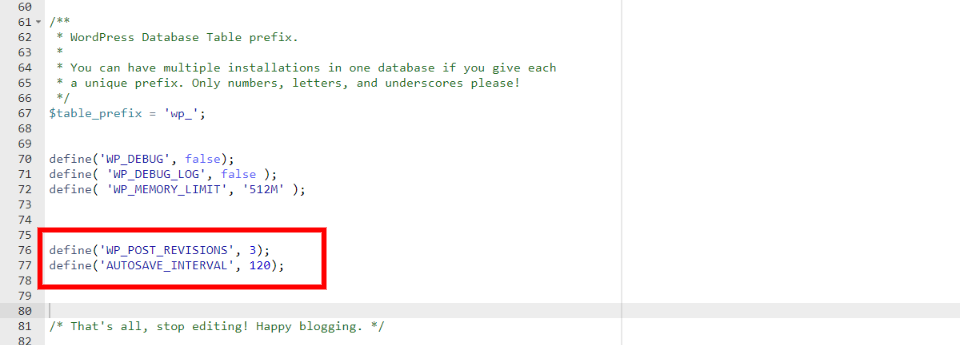
Și mai sus, puteți vedea cum arată fișierul meu wp-config.php după ce am adăugat aceste fragmente.
Și, dacă nu doriți deloc revizuiri, le puteți dezactiva complet cu acest cod. Totuși, nu recomand să aveți zero revizuiri păstrate. Aceasta este o modalitate sigură de a pierde conținut la un moment dat.
define('WP_POST_REVISIONS', false);Ca întotdeauna, vă recomand să salvați o copie de rezervă înainte de a face modificări, în special în fișierele PHP. Și dacă nu vă simțiți confortabil să editați fișierele PGP, nu sunteți singur. Este mai sigur să vă gestionați revizuirile WordPress cu un plugin.
Gestionați revizuirile WordPress cu un plugin
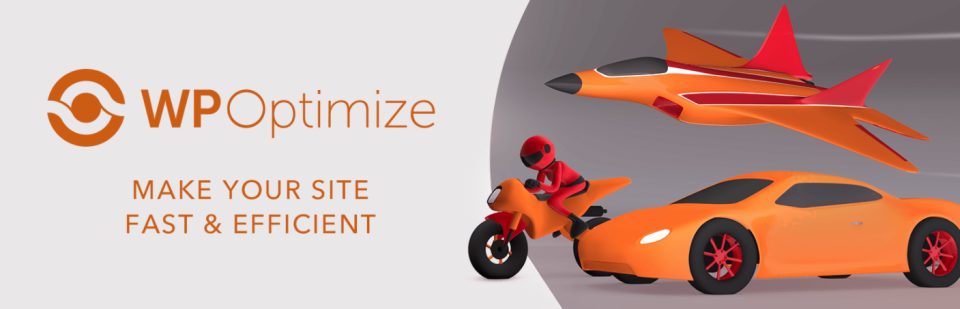
Un plugin este cea mai bună metodă de gestionare a revizuirilor pentru majoritatea utilizatorilor. Există o mulțime de opțiuni bune, dar recomand WP-Optimize. Are o mulțime de opțiuni de optimizare WordPress, iar versiunea gratuită include chiar și programarea eliminării revizuirilor postate de WordPress.
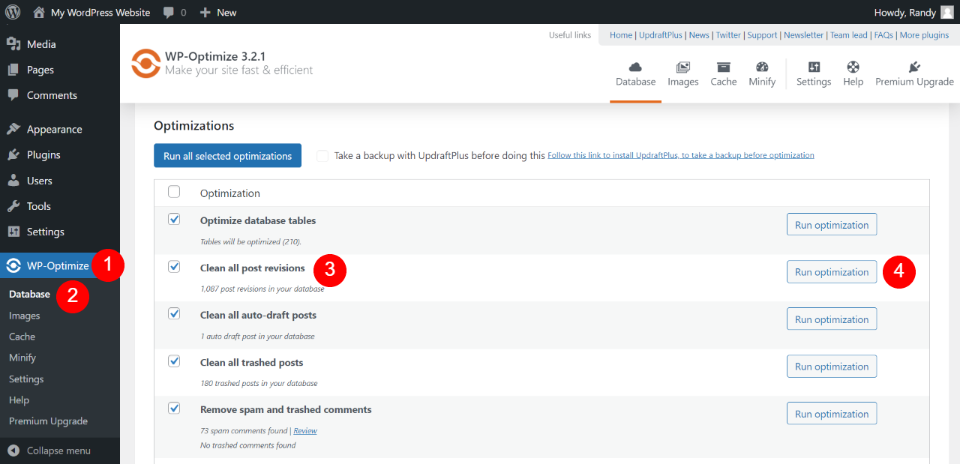
Pentru a optimiza revizuirile postărilor, accesați WP-Optimize > Bază de date din tabloul de bord WordPress. Aceasta deschide automat fila Optimizări . Bifați Clean All Post Revisions și faceți clic pe Run Optimizer . Pe site-ul meu de testare, am 1.087 de revizuiri postate în baza mea de date. Și chiar acum, nu am nevoie de niciunul dintre ele, așa că doar ocupă spațiu.

De asemenea, puteți programa curățarea să ruleze automat. Programați-l să ruleze zilnic sau săptămânal, la fiecare două săptămâni sau chiar lunar dacă doriți o perioadă tampon mai lungă. Accesați fila Setări din WP-Optimize > Setări baze de date. Sub Programare setări de curățare , bifați Activați curățarea și optimizarea programate . Alegeți tipul de program (setarea implicită este săptămânal). Bifați Clean All Post Revisions și salvați setările.
Concluzie
Nu este greu să gestionați revizuirile WordPress pentru a vă optimiza performanța site-ului. Este bine să aveți câteva de restaurat atunci când este necesar, dar prea multe pot ocupa spațiu în baza dvs. de date WordPress și, după cum am spus, dacă acest lucru continuă necontrolat, poate avea un impact asupra performanței site-ului dvs. Din fericire, există mai multe opțiuni pentru a vă gestiona revizuirile WordPress. Amintiți-vă, dacă nu vă simțiți confortabil să accesați fișierele PHP, este în regulă. Un simplu plugin de optimizare este oricum cea mai bună opțiune pentru majoritatea utilizatorilor.
Vrem sa auzim de la tine. Folosiți vreuna dintre aceste metode pentru a vă gestiona revizuirile postărilor? Spune-ne despre experiența ta în comentarii.
Imagine prezentată prin hanss / shutterstock.com
